Googleマップで店内が見える!その仕組みと2種類の画像のお話

この記事を読んでいる方は「Googleマップでお店を検索した時に、その店内の画像が表示されるのは何故か?」という疑問を抱いていると思います。
もしくは「自身の店舗も店内の画像をGoogleマップに載せたいのだけれど、方法を知りたい。」と思っているのではないでしょうか?
そこでこの記事では、Googleマップに店内画像が表示される仕組みと、実際に画像を載せる手順についてお話していきます。
□Web対策のお問い合わせはコチラからGoogleマップで店内の画像が掲載される3つの仕組み
Googleマップでは、気になるお店の場所を調べるだけで店内や施設の様子まで分かってしまいます。
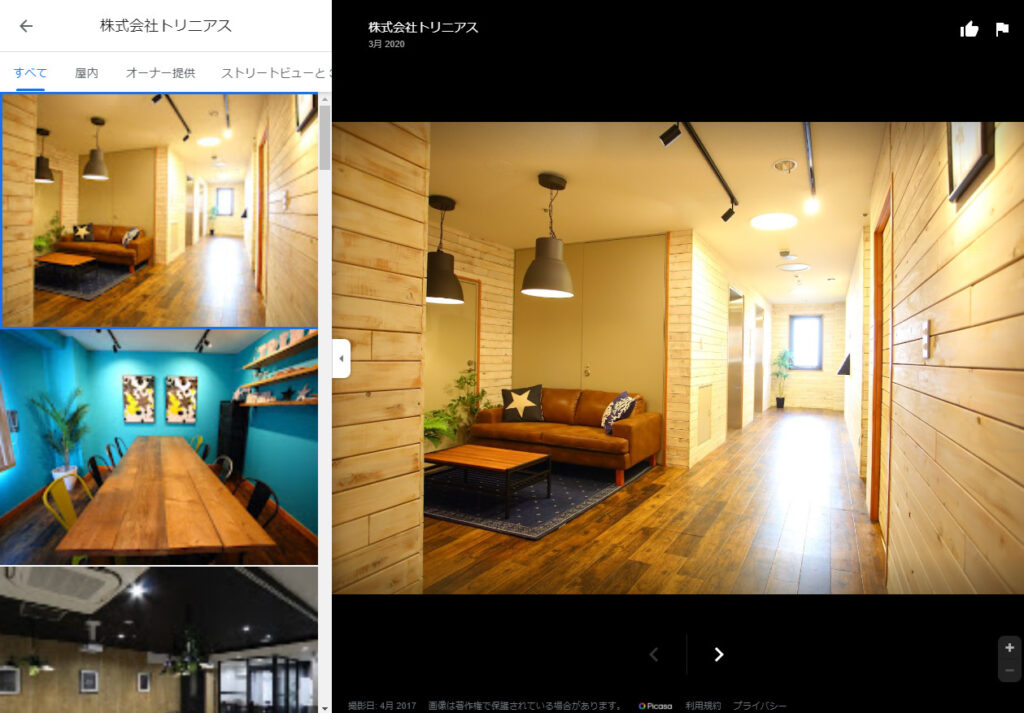
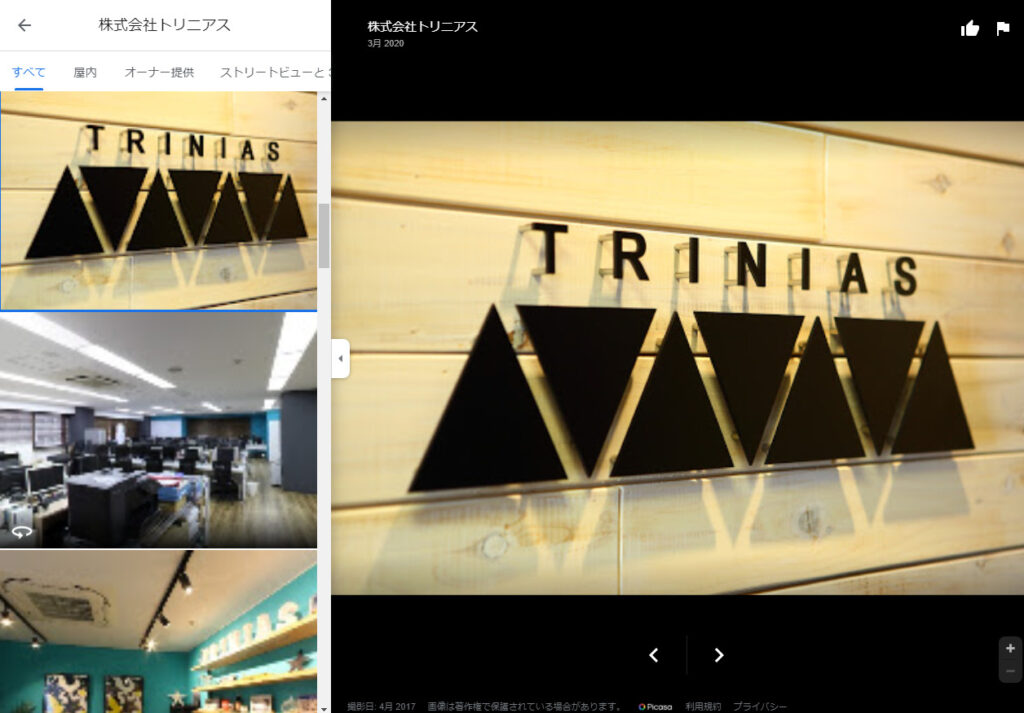
この店内画像は次の3つの仕組でネット上にアップされています。
- お店に訪れた人がGoogleマップに投稿した
- インターネット上にあるお店の画像(食べログなどの他媒体に掲載されている画像)をGoogleが収集して掲載した
- お店のオーナーが「Googleビジネスプロフィール」で店内画像を管理している
それぞれについて、もう少し詳しく説明していきます。
①Googleマップには一般の方が写真を投稿できる
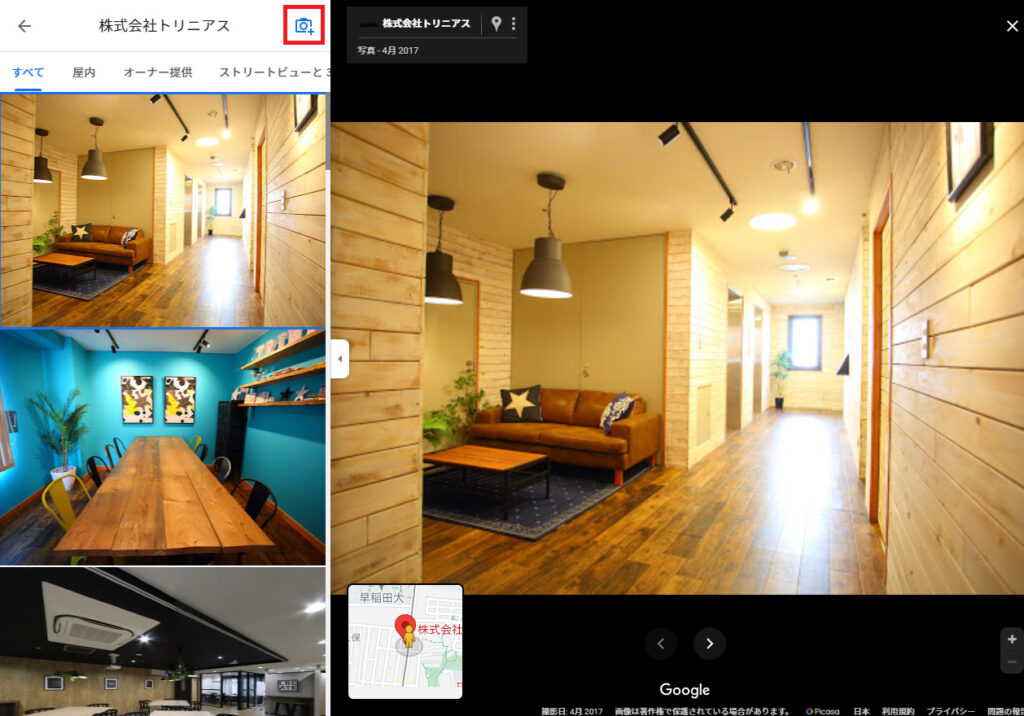
実はGoogleマップには、一般の方が写真を投稿できる機能が備わっています。
よく目を凝らしてGoogleマップでお店を検索すると、お店の情報の部分に というマークがあるのが分かります。
というマークがあるのが分かります。
この をクリックすると、写真が投稿できるようになります。
をクリックすると、写真が投稿できるようになります。
(画面はパソコンのものですが、スマホからも投稿可能です)
Googleマップに関してGoogleは、「全世界のユーザーとともに情報を作り上げる」というスタンスを取っています。
そのためこのように、ユーザー側から画像を投稿できる機能があるのです。
投稿された画像はもちろんGoogleマップ上に公開されます。
②Googleはインターネット上の画像を収集して整理整頓している

Googleは日々、インターネット上をロボットを使って巡回しています。
そして、インターネット上に公開されている画像データを読み取り、それがどんな画像なのかを判別し、適材適所に整理整頓しています。
例えば、好きな芸能人の画像を見たくて検索すると、その芸能人の画像が一覧になって表示されます。
あれは、インターネット上に散らばるあなたの好きな芸能人の画像をGoogleが収集し、「この人は〇〇さん」と判別して表示させているのです。
同じことがGoogleマップ上でも起こります。
あなたのお店の店内画像(内観やメニューなど)が、他のWebサイトに掲載された場合。
インターネット中を巡回するGoogleは、もちろんそのWebサイトにも訪れます。
そして、掲載されているあなたのお店の店内画像を読み取り「ここは〇〇というお店」と判別。
Googleマップであなたのお店が検索された時に、付加情報として収集した店内画像を表示させるのです。
もしかすると、Googleマップで見られる店内画像の中には「この画像、どこかで掲載したことあるような。」というモノが含まれているかもしれません。
③「Googleビジネスプロフィール」という機能を使ってお店側が店内画像を管理している
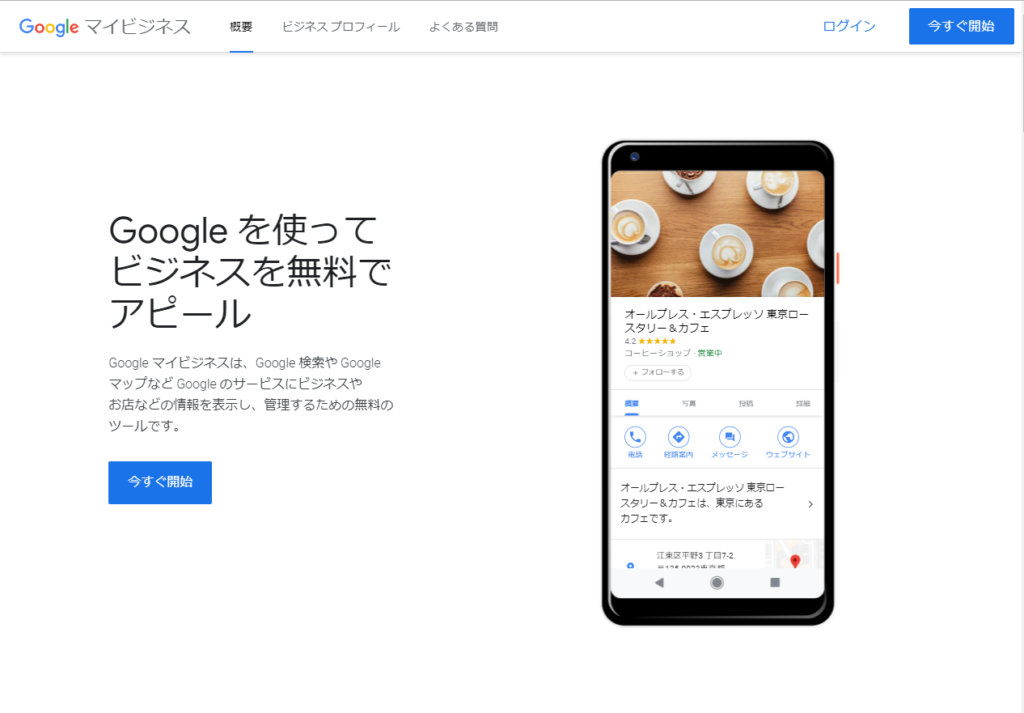
ここまでは、お店側の意図と関係なくGoogleマップ上に表示される画像のお話でした。
これからお話していくことは、お店側が店内画像を管理してGoogleマップに表示させる方法です。
Googleマップは「Googleビジネスプロフィール」というツールと連動しています。
Googleビジネスプロフィールとはその名の通り、何かサービスを提供しているお店や会社などに与えられる「集客ツール」です。
Googleビジネスプロフィールは、ゼンリン地図情報に住所が登録されているサービスであれば、自動的に使えるようになっています。ただし、「私がこのお店のオーナーです」という申請をして初めて、自由に操作できる権利が与えられる仕組みです。
さて、このGoogleビジネスプロフィールでは、お店側が用意した店内画像を何枚でも投稿することができます。
プロのカメラマンに撮ってもらった画質のよい内観、おいしそうなメニューなど、あなたのお店の魅力が伝わる画像が投稿できるのです。
Googleビジネスプロフィールに投稿した写真は、連動するGoogleマップに優先的に表示されるようになります。
つまり、Googleマップ上に表示される店内画像をクオリティの高いものにしたければ、Googleビジネスプロフィールを操作すれば良いということです。
先ほども言いましたが、Googleビジネスプロフィールを自由に操作するには、まずGoogleに「私がこのお店のオーナーです」という申請をしなければいけません。(これをオーナー確認と言います)
すでにオーナー確認が済んでいる場合は画像の投稿ができます。
オーナー確認の済んだGoogleビジネスプロフィールでは、次の手順で店内画像が投稿できます。
①Googleビジネスプロフィールにログインし、「ビジネスを管理」という青文字をクリックします。
②次の画面で「写真の管理」をクリックします。
③追加したいカテゴリーを選んだ後に、右側のカメラマークをクリックします。
店内画像を入れたければカテゴリーは「店内」ですね。
④画像のアップロードができる画面にうつります。
あなたのお店の素敵な店内画像をどんどん入れていきましょう。これで、Googleマップにも画像が反映されます。
もう一度まとめると、Googleマップで店内画像が見られるのには3つの理由があります。
- お店に訪れた人がGoogleマップに投稿した
- インターネット上にあるお店の画像(食べログなどの他媒体に掲載されている画像)をGoogleが収集して掲載した
- お店のオーナーが「Googleビジネスプロフィール」で店内画像を管理している
上の3つのうち、1と2はお店側が管理できませんが、3はできます。
オーナー確認の済んだGoogleビジネスプロフィールにお店側が追加した写真は、Googleマップ上で優先的に掲載される傾向があります。
なので、Googleマップで表示される店内画像を「素晴らしい」ものにしたければ、Googleビジネスプロフィールをお店側がきちんと管理するのがベストです。
Googleマップに表示される店内画像は2種類ある
Googleマップでお店を検索した時に見られる店内画像には、次の2つの種類があります。
- 一般的な静止画
- Googleストリートビュー(屋内版)
1に関しては説明は不要ですので、2のGoogleストリートビュー(屋内版)について詳しくお話しますね。
Googleストリートビュー(屋内版)とは、室内を360度見渡せるバーチャル画像のことです。
このような「お店の疑似訪問」ができる店内画像が、Googleマップからも見れます。
Googleストリートビュー(屋内版)は、見た人がそのお店に2倍の興味関心を抱くとの調査報告が出ており、最新の集客ツールとして注目を集めています。
お店の場所を知るためにGoogleマップで検索してみたら、店内画像も見れるし、疑似訪問もできるので、すでに1回お店に行ったような親近感を覚えることになります。
Googleストリートビュー(屋内版)は、オーナー確認済みのGoogleビジネスプロフィールに追加できます。
撮影や360度バーチャル加工については、セルフでやる方法と、弊社のような「Googleストリートビュー認定フォトグラファー」に依頼する2つの方法が選べます。
どちらもメリット・デメリットはありますが、手間やクオリティ、集客するためのツールと考えると、認定フォトグラファーへの依頼がベターなのではないかと思います。
Googleマップ上では静止画だけでなく、まるで実際訪れているかのような店内画像「Googleストリートビュー(屋内版)」も見られます。
日本では8万件以上の店舗がすでに導入済みです。
ライバル店との差別化を図れるツールでもありますので、興味のある方は取り入れてみてください。
まとめ
Googleマップ上で店内画像が見られる理由は、
- お店に訪れた人がGoogleマップに投稿した
- インターネット上にあるお店の画像(食べログなどの他媒体に掲載されている画像)をGoogleが収集して掲載した
- お店のオーナーが「Googleビジネスプロフィール」で店内画像を管理している
の3つです。
さらに、見られる店内画像の種類には、
- 一般的な静止画
- Googleストリートビュー(屋内版)
の2種類があります。
百聞は一見に如かずとはよく言ったもので、店内の画像はそのお店のイメージを決める強い要素です。
毎日多くの人が使うGoogleマップですから、ぜひあなたのお店の店内が魅力的に見えているかどうか?チェックしてみてください。
MEO(Googleビジネスプロフィール) 関連記事
- MEOで集患対策!患者が増えるクリニックと増えないクリニックの違いとは
- MEO対策の効果は本当にある?成果を出すためのポイントと注意点
- MEO対策企業5選!業者選びのポイントと自分でできる対策を解説
- SEOとMEOの違いとは?効果的な活用方法と集客成功のポイント
- MEO対策で集客力アップ!Googleマップで上位表示させる方法と成功事例を紹介
- 新宿でのMEO対策完全ガイド|Googleマップ集客を成功させる戦略と実践法
- 名古屋のMEO対策おすすめ業者5選!選び方や導入するメリットも紹介
- Googleマップでクチコミが表示されない!その原因と対処法とは?
- 京都のMEO対策会社のおすすめ5選。業者選びのポイントもご紹介
- 沖縄のおすすめMEO対策会社7選!失敗しないためのポイントも解説



